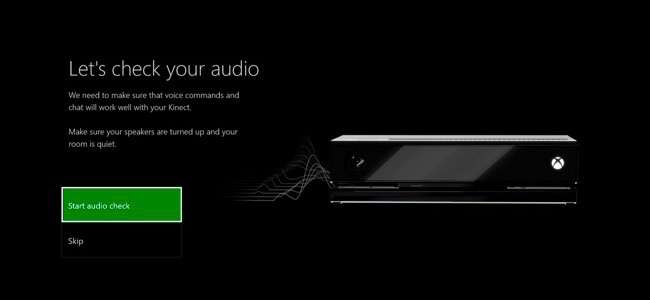
Kinect-ul Xbox One ar trebui să „funcționeze” după ce îl configurați, dar ocazional este posibil să aveți probleme cu recunoașterea vocii sau a persoanelor. Puteți recalibra și reseta Kinect pentru a remedia aceste probleme și alte probleme.
Asigurați-vă că Kinect este activat
Mai întâi, asigurați-vă că Kinect este activat. Deschideți ecranul Setări apăsând pe stânga pe pad-ul direcțional sau pe stânga de pe tabloul de bord, derulând în jos până la pictograma de setări și selectând „Toate setările”.
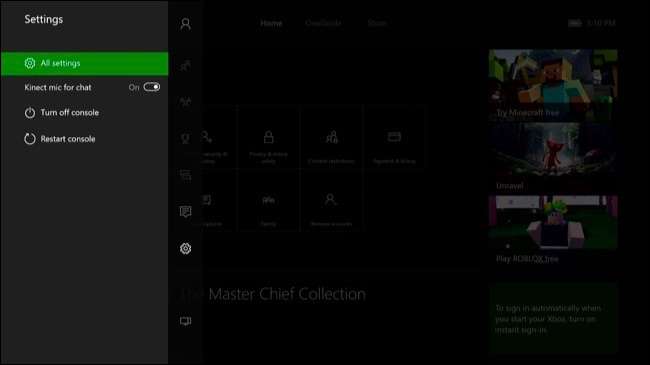
Accesați Kinect și dispozitive> Kinect pe ecranul Setări.
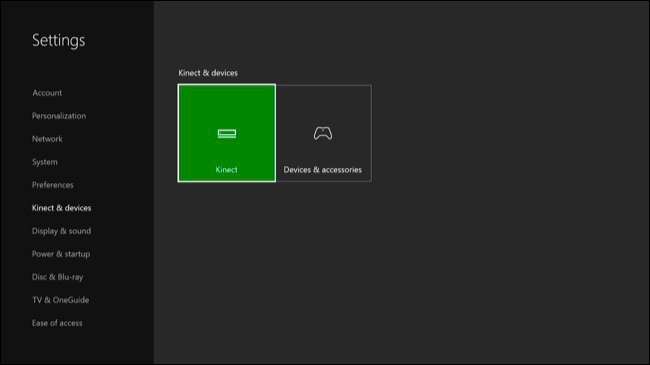
Asigurați-vă că opțiunea „Kinect On” este activată aici. Dacă doriți să utilizați microfonul Kinect pentru chat, ar trebui să vă asigurați că este activată opțiunea „Utilizați microfonul Kinect pentru chat”.
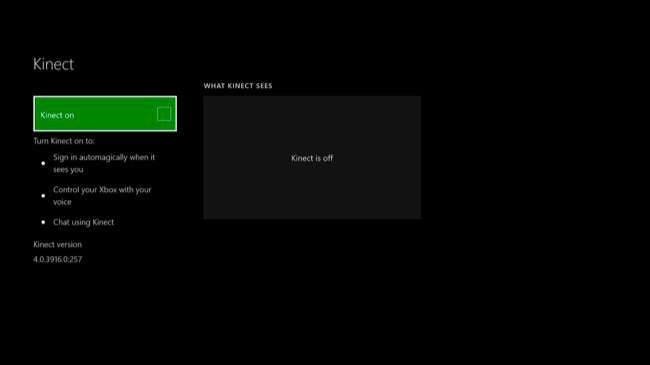
Dacă tocmai v-ați conectat Kinect după ce nu l-ați folosit pentru o vreme, Kinect se va actualiza automat după ce îl activați pe acest ecran. Veți vedea un mesaj care spune că Kinect se actualizează, dacă este. Aceasta va dura aproximativ două minute. Dacă nu vedeți un mesaj, Kinect este deja actualizat.
Recalibrați Kinect Audio
Dacă Kinect nu funcționează corect, accesați ecranul Setări> Kinect și dispozitive> Kinect și selectați opțiunea „Mi-am mutat senzorul Kinect sau am probleme cu Kinect”.
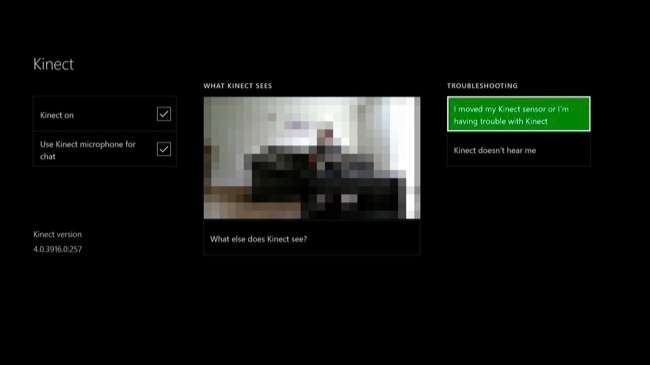
Kinect vă va duce din nou prin procesul de calibrare audio pentru prima dată, setând nivelurile adecvate ale microfonului, astfel încât să vă poată auzi.
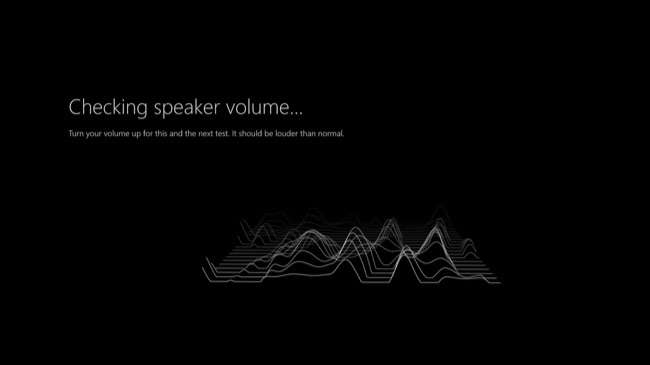
Recalibrați Kinect Video
Dacă Kinect nu vă poate recunoaște în mod corespunzător pe dvs. sau pe alte persoane, trebuie să reglați acest lucru de pe un alt ecran. Conectați-vă ca persoana dvs. Kinect nu o poate recunoaște și accesați Toate setările> Cont> Conectare, Securitate și cheie de acces.
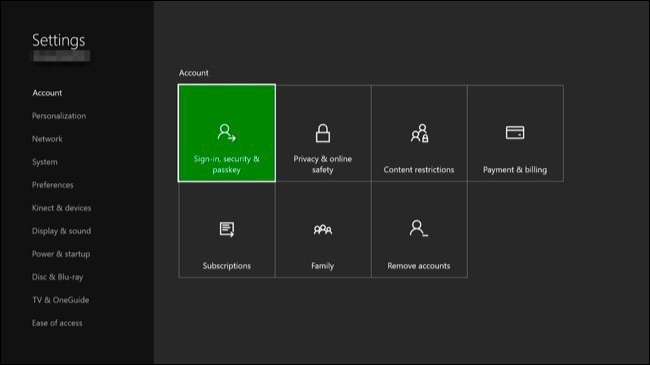
Selectați „Resetați datele mele de conectare Kinect” pe acest ecran. Xbox One vă va cere să confirmați că camera dvs. Kinect vă recunoaște. Apoi vă va recunoaște și vă va potrivi cu contul corect.
Este posibil ca alte persoane care folosesc Xbox One să fie nevoite să se conecteze la propriile conturi și să repete acest proces pentru a se asocia cu conturile lor pe Xbox One.
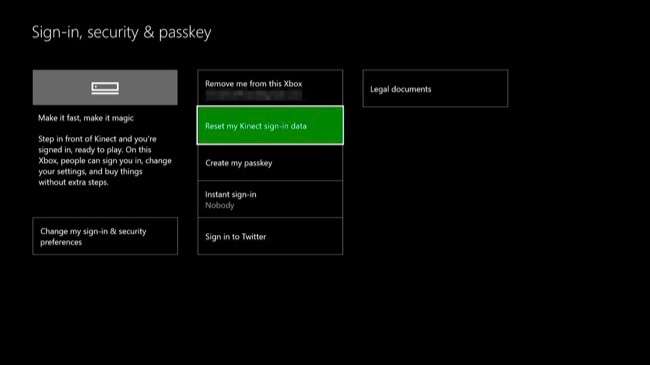
Alți pași de depanare
Dacă Kinect nu este recunoscut de Xbox One pe ecranul Kinect sau pur și simplu nu pare să funcționeze corect, ar trebui să vă asigurați că este conectat și resetați-l. Unul sau mai mulți dintre acești pași vă pot rezolva problema.
- Asigurați-vă că este conectat : Asigurați-vă că conectorul de la capătul cablului Kinect este conectat ferm la portul Kinect din spatele Xbox One.
- Resetați Kinect : Dacă senzorul Kinect este deja conectat ferm, deconectați-l. Așteptați zece secunde și apoi conectați-l din nou. Aceasta va reseta Kinect.
- Resetați Xbox One : Dacă resetarea Kinect nu a rezolvat problema, ar trebui să resetați însăși consola Xbox One. Apăsați la stânga pe tabloul de bord, derulați în jos până la pictograma de setări și selectați „Reporniți consola” pentru a o reporni rapid.
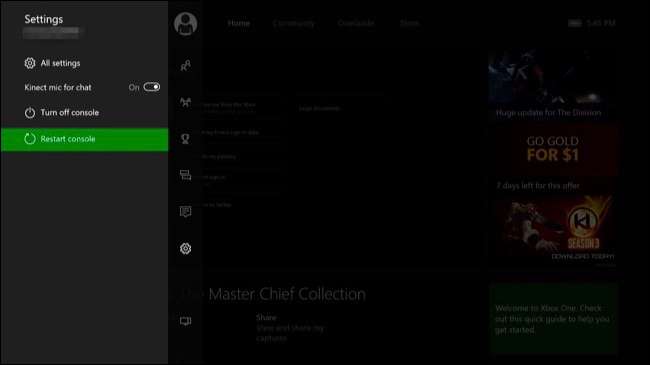
Resetați conexiunea Kinect
Dacă aveți în continuare probleme, ar trebui să încercați un ciclu complet de putere. Mai întâi, opriți Xbox One apăsând și menținând apăsat butonul „Xbox” din partea din față a consolei Xbox One timp de zece secunde. Xbox One va efectua o oprire completă.
Apoi, deconectați cablul de alimentare Xbox One pentru al deconecta de la priză. Deconectați și cablul Kinect de pe Xbox One.
Acum, conectați din nou cablul de alimentare Xbox One și apăsați butonul Xbox de pe consolă pentru a-l reporni. Nu conectați încă cablul Kinect.
Odată ce Xbox One se pornește din nou, accesați Setări> Kinect și dispozitive> Kinect. Conectați-vă Kinect în spatele Xbox One. În aproximativ cinci secunde, Xbox One ar trebui să detecteze Kinect și să-și actualizeze firmware-ul, dacă este necesar.
Dacă Kinect nu apare pe acest ecran chiar și după ce parcurgeți acest proces - sau dacă aveți alte probleme cu Kinect pe care acești pași nu le-au rezolvat - este posibil să aveți o problemă hardware. Microsoft va spera reparați-vă Kinect pentru dvs. dacă este încă în garanție.
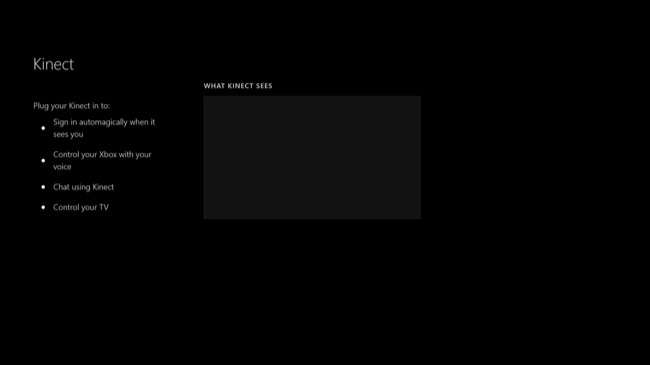
Kinect nu este obligatoriu, chiar dacă aveți un Xbox One care a venit cu unul. Puteți să deconectați Kinect oricând doriți. Nu veți putea folosi comenzi vocale, Xbox One nu va recunoaște cine sunteți și diverse funcții Kinect din jocuri nu vor funcționa, dar Xbox One va continua să funcționeze normal.







